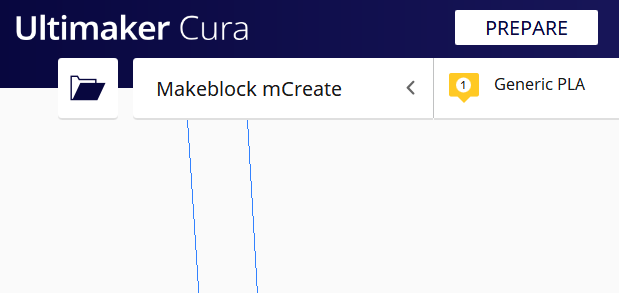Ultimaker Cura下载
Ultimaker Cura 是 Ultimaker 公司开发设计的一款 3D 打印切片软件,以“高度整合”和“易于使用”为目标,包含了 3D 打印所需的绝大部分功能。Cura 下载请访问:https://ultimaker.com/software/ultimaker-cura
Ultimaker Cura安装
运行安装程序
选择安装位置
选择 Cura 的安装位置,然后点击“下一步”以继续。请记住该安装位置,以便后续安装插件时使用。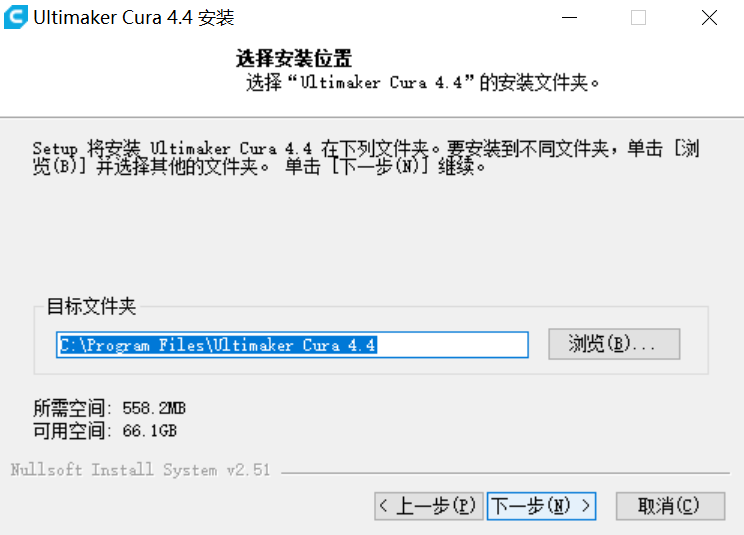
选择安装组件
选择组件时,可以选择安装附加程序或设置 Cura 作为某种格式的默认程序,若无特殊需要,建议不要修改此处设置。点击“安装”,开始执行 Cura 的安装。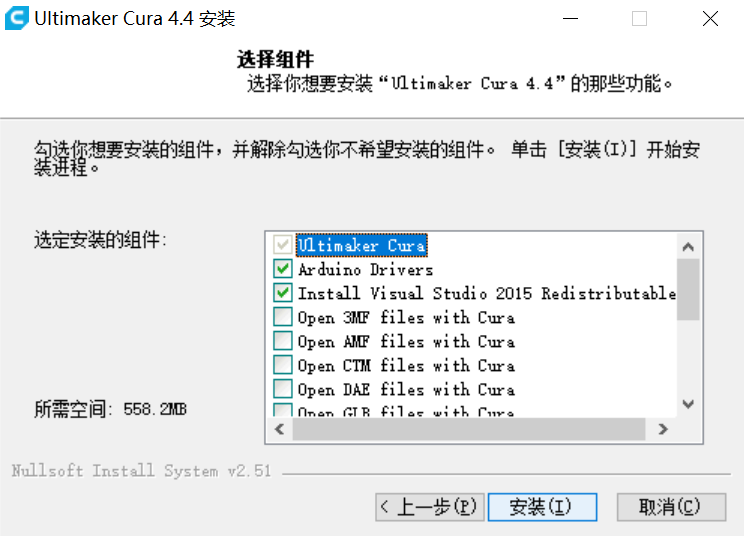
完成安装
安装完成后,注意取消勾选“运行 Ultimaker Cura”,待插件安装完成后再运行。点击“完成”退出安装程序。
Cura 插件下载
Makeblock 专为 mCreate 定制了 3D 打印切片插件,安装后可将 mCreate 的打印机参数以及最佳打印配置导入 Cura,无需配置打印参数即可获得优秀的打印效果。插件下载请访问:https://www.makeblock.com/cn/mcreate-2#software
Cura 插件安装
安装插件前,请确保电脑中已经安装了Ultimaker Cura 软件。安装插件时,请注意将安装路径设为Cura 的安装目录。可通过以下方式查看Cura的安装目录:右键点击 Cura 的桌面图标,然后点击属性,即可查看 Cura 的安装目录。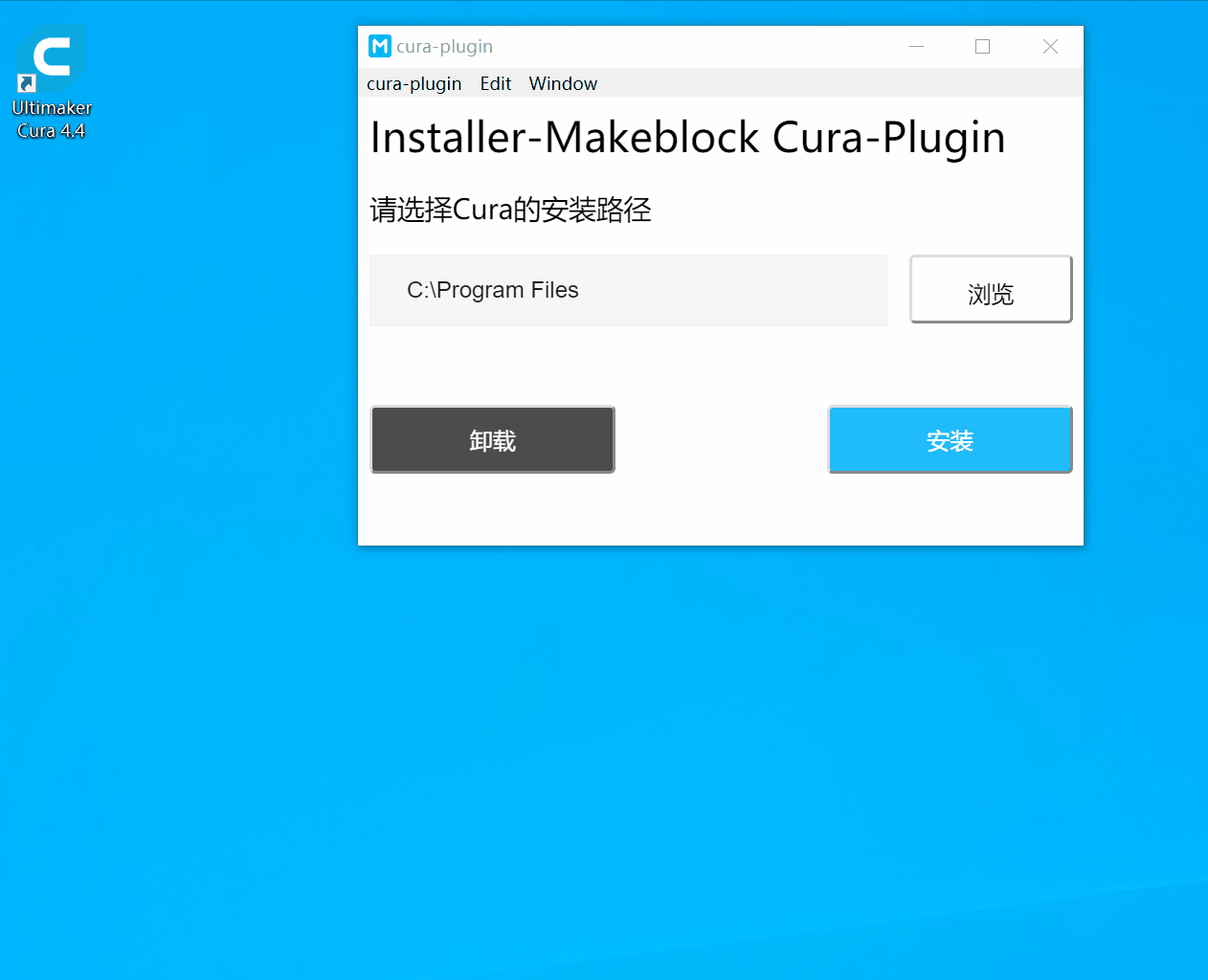
配置 Ultimaker Cura
设置语言
Cura 软件默认的语言显示是英文,可根据实际需求,参考下方文档将语言设置为中文。
语言设置
添加打印机
点击 Cura 主界面左上角的打印机按钮,在弹出的面板中点击 “添加打印机”。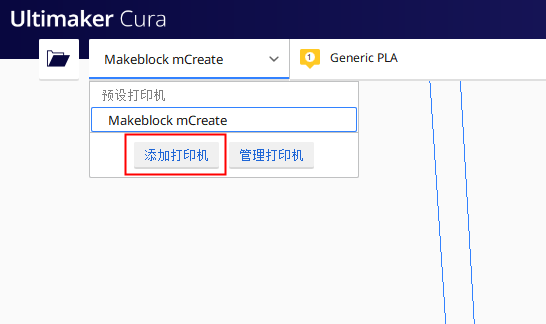
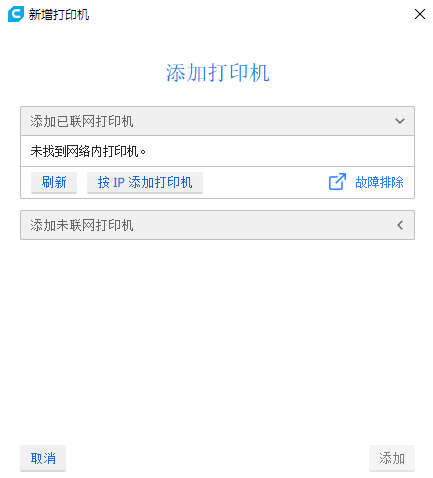
点击“添加打印机” 打印机列表窗口
找到 mCreate
点击 “添加未联网打印机”,在下拉列表中找到“Makeblock”并选中“Makeblock mCreate”,然后点击“添加”即可将 mCreate 打印机参数添加到 Cura 中。在这一步中若无法找到“Makeblock”,则说明插件没有安装成功,请点击>进一步了解软件下载及安装,根据说明安装插件。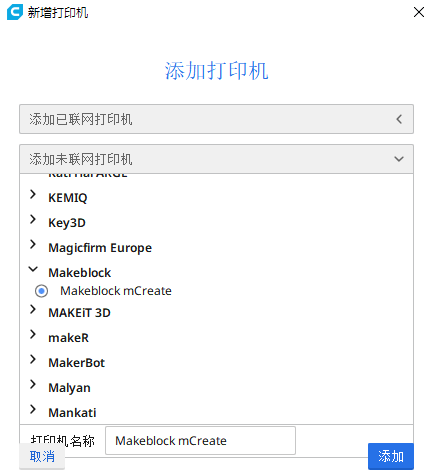
完成添加
当 Cura 界面左上角的打印机按钮显示为 Makeblock mCreate,则说明打印机添加成功。